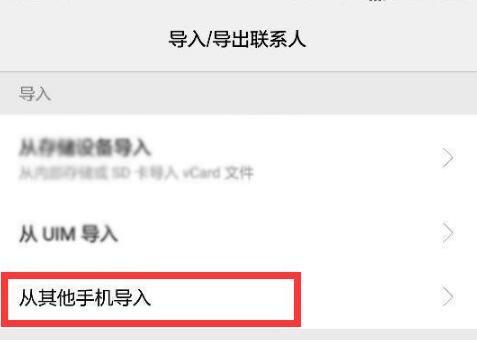excel如何插入多行相同的内容(Excel如何快速在每行数据后插入相同内容)

如下图,A~D四列数据是我随意输入的表格数据,现在想要在表格每行数据下插入F2:I2单元格数据。

选中A3:D11单元格区域

点击下图选项(Excel插件,百度即可了解详细的下载安装方法,本文这里不作详细叙述)

选择【新增插入】

点击【间隔插入指定行/列】

点击【表尾】后方框区域

选中F2:I2单元格区域,然后点击【确定】

点击【确定】即可完成

完成效果如下图

免责声明:本文仅代表文章作者的个人观点,与本站无关。其原创性、真实性以及文中陈述文字和内容未经本站证实,对本文以及其中全部或者部分内容文字的真实性、完整性和原创性本站不作任何保证或承诺,请读者仅作参考,并自行核实相关内容。文章投诉邮箱:anhduc.ph@yahoo.com